Fatura Automatizada no Excel
Este artigo descreve como automatizar a geração de faturas em Excel. Se você está com pressa, basta baixar o arquivo do Excel.
É assim que a planilha se parece. Se você selecionar um Client nr na lista suspensa na célula E6, o Excel preencherá automaticamente as informações do cliente. Se você selecionar um Produto a partir de uma das listas suspensas nas células A13 a A31, o Excel preencherá automaticamente as informações do produto.
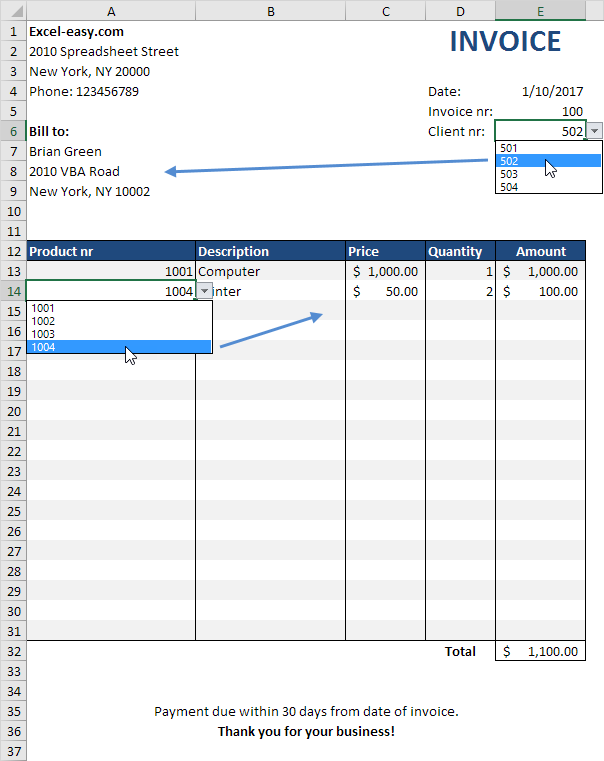
Abaixo, explicaremos como automatizamos a entrada das informações do produto. Os mesmos truques foram usados para as informações do cliente.
1. Na folha Produtos, digite as informações do produto.

2. Na folha Fatura, selecione as células A13 a A31.
3. Na guia Dados, no grupo Ferramentas de Dados, clique em Validação de Dados.

4. Na caixa Permitir, clique em Lista.
5. Clique na caixa Fonte e selecione o intervalo A2: A5 na folha Produtos.
6. Altere manualmente o 5 para 1048576 (ou qualquer outro número grande) para incluir mais células. Agora você pode adicionar quantos novos produtos desejar.

Clique em OK.
8. Selecione a célula B13 e insira a fórmula mostrada abaixo.

Explicação: Se a célula A13 estiver vazia, a fórmula retornará uma string vazia. Caso contrário, a função VLOOKUP procura o Produto nr (1001) na coluna mais à esquerda do intervalo $ A: $ C (colunas A a C) na planilha Produtos e retorna o valor na mesma linha da segunda coluna ( col_index_num está definido como 2).
9. Selecione a célula C13 e insira a fórmula mostrada abaixo.

Explicação: Esta fórmula é quase igual à fórmula anterior. Desta vez, retorna o valor na mesma linha da terceira coluna (col_index_num é definido como 3).
10. Selecione a célula E13 e insira a fórmula mostrada abaixo.

Explicação: Se a célula A13 estiver vazia, a fórmula retornará uma string vazia. Caso contrário, retorna o produto de preço e quantidade.
11. Para copiar as fórmulas para as outras células, selecione o intervalo B13: E13 e arraste-o para a linha 31. Use o Pincel para restaurar a formatação.

